word学生作品 (20)
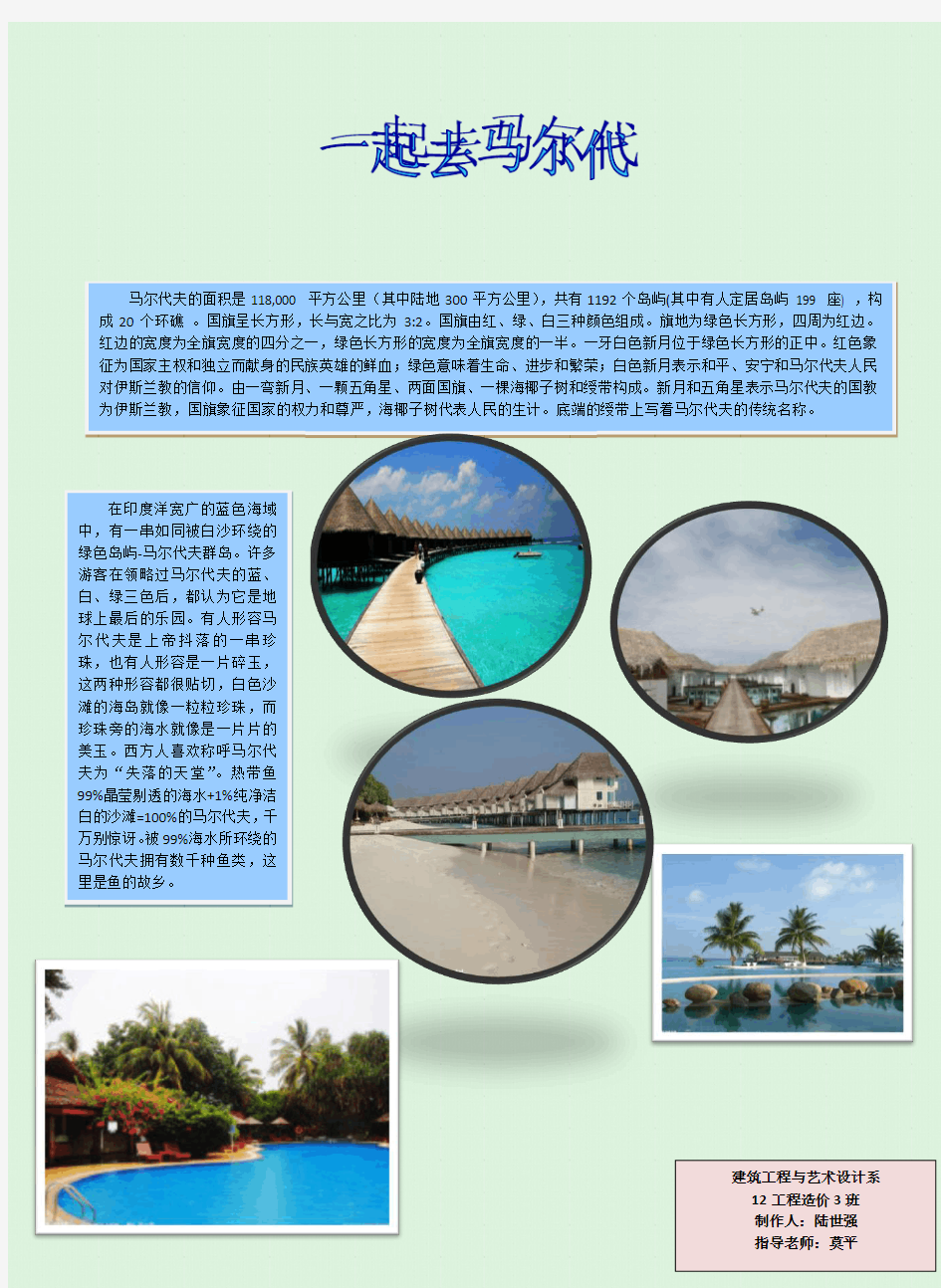
马尔代夫的面积是118,000 平方公里(其中陆地300平方公里),共有1192个岛屿(其中有人定居岛屿 199 座) ,构
成20
个环礁
。国旗呈长方形,长与宽之比为
3:2。国旗由红、绿、白三种颜色组成。旗地为绿色长方形,四周为红边。红边的宽度为全旗宽度的四分之一,绿色长方形的宽度为全旗宽度的一半。一牙白色新月位于绿色长方形的正中。红色象征为国家主权和独立而献身的民族英雄的鲜血;绿色意味着生命、进步和繁荣;白色新月表示和平、安宁和马尔代夫人民对伊斯兰教的信仰。由一弯新月、一颗五角星、两面国旗、一棵海椰子树和绶带构成。新月和五角星表示马尔代夫的国教 为伊斯兰教,国旗象征国家的权力和尊严,海椰子树代表人民的生计。底端的绶带上写着马尔代夫的传统名称。 在印度洋宽广的蓝色海域
中,有一串如同被白沙环绕的
绿色岛屿-马尔代夫群岛。许多
游客在领略过马尔代夫的蓝、
白、绿三色后,都认为它是地
球上最后的乐园。有人形容马
尔代夫是上帝抖落的一串珍
珠,也有人形容是一片碎玉,
这两种形容都很贴切,白色沙
滩的海岛就像一粒粒珍珠,而
珍珠旁的海水就像是一片片的
美玉。西方人喜欢称呼马尔代
夫为“失落的天堂”。热带鱼
99%晶莹剔透的海水+1%纯净洁
白的沙滩=100%的马尔代夫,千
万别惊讶。被99%海水所环绕的
马尔代夫拥有数千种鱼类,这
里是鱼的故乡。
建筑工程与艺术设计系
12工程造价3班
制作人:陆世强
指导老师:莫平
Word公式编辑器 《快速上手指南》
Word公式编辑器《快速上手指南》公式编辑器的基本知识 ★公式编辑器的来历 你一定知道在Word中有个“公式编辑器”应用程序,但你可能不清楚它其实不是微软公司开发的,它是Design Science公司的Mathtype“公式编辑器”特别版,是为Microsoft应用程序而定制的。 ★公式编辑器的安装 “公式编辑器”不是Office默认安装的组件,如果要使用它,重新安装Office至如图1所示步骤时,在“Office工具”中选择“公式编辑器”,从选项中选择“从本机运行”,继续进行安装就可以将“公式编辑器”安装成功了。 图1
★启动公式编辑器 需要编辑公式时,单击“插入→对象”命令,打开“对象”对话框(如图2所示),在“对象类型”中找到“Microsoft公式3.0”,选定后,单击[确定]按钮,在文档中就插入了公式编辑窗口,此时文字与公式处于混排状态,如果你勾选了“显示为图标”前的复选框,在文档中插入的是“Microsoft公式3. 0”的图标。 图2 双击图标,可打开一个独立的“公式编辑器”程序窗口,此程序窗口与Word程序窗口是相互独立的,在编辑公式过程中若想编辑文字,直接切换到Word程序窗口进行编辑即可,不需关闭“公式编辑器”程序窗口,给编辑文档带来了很多方便。 在“公式编辑器”程序窗口中编辑完公式后,单击“文件→更新”命令,或者按F3键,文档中的公式即被更新,若直接关闭了“公式编辑器”程序窗口,也可完成更新操作。 小技巧:每次插入完一个公式,都要重新启动“公式编辑器”(是不是觉得有点麻烦?),想不想在工具栏上给“公式编辑器”安个家——建立“公式编辑器”按钮呢?
史上-最全-wordExcel使用技巧大全(超全)
不收藏不行的史上最全word用法 三招去掉页眉那条横线 1、在页眉中,在“格式”-“边框和底纹”中设置表格和边框为“无”,应用于“段落” 2、同上,只是把边框的颜色设置为白色(其实并没有删的,只是看起来没有了,呵呵) 3、在“样式”栏里把“页眉”换成“正文”就行了——强烈推荐! 会多出--(两个横杠) 这是用户不愿看到的,又要多出一步作删除-- 解决方法:替换时在前引号前加上一个空格问题就解决了 插入日期和时间的快捷键 Alt+Shift+D:当前日期 Alt+Shift+T:当前时间 批量转换全角字符为半角字符 首先全选。然后“格式”→“更改大小写”,在对话框中先选中“半角”,确定即可 Word启动参数简介 单击“开始→运行”命令,然后输入Word所在路径及参数确定即可运行,如“C:\ PROGRAM FILES \MICROSOFT Office \Office 10\ WINWord.EXE /n”,这些常用的参数及功能如下: /n:启动Word后不创建新的文件。 /a:禁止插件和通用模板自动启动。 /m:禁止自动执行的宏。 /w:启动一个新Word进程,独立与正在运行的Word进程。 /c:启动Word,然后调用Netmeeting。
/q:不显示启动画面。 另外对于常需用到的参数,我们可以在Word的快捷图标上单击鼠标右键,然后在“目标”项的路径后加上该参数即可。 快速打开最后编辑的文档 如果你希望Word在启动时能自动打开你上次编辑的文档,可以用简单的宏命令来完成: (1)选择“工具”菜单中的“宏”菜单项,单击“录制新宏”命令打开“录制宏”对话框; (2)在“录制宏”对话框中,在“宏名”输入框中输入“autoexec”,点击“确定”; (3)从菜单中选择“文件”,点击最近打开文件列表中显示的第一个文件名;并“停止录制”。保存退出。下次再启动Word时,它会自动加载你工作的最后一个文档。 格式刷的使用 1、设定好文本1的格式。 2、将光标放在文本1处。 3、单击格式刷按钮。 4、选定其它文字(文本2),则文本2的格式与文本1 一样。 若在第3步中单击改为双击,则格式刷可无限次使用,直到再次单击格式刷(或按Esc键)为止。 删除网上下载资料的换行符(象这种“↓”) 在查找框内输入半角^l(是英文状态下的小写L不是数字1),在替换框内不输任何内容,单击全部替换,就把大量换行符删掉啦。 选择性删除文件菜单下的最近使用的文件快捷方式。 工具→选项→常规把“列出最近使用文件数改为0”可以全部删除,若要选择性删除,可以按ctrl+Alt+ -三个键,光标变为一个粗减号后,单击文件,再单击要删除的快捷方式就行了。 建立一个矩形选区:
WORD制作精美案例欣赏
近 年来,随着网络技术和多媒体技术的发展,网络化教育已成为现代教育的主流趋势。 在学校教育中,多媒体网络可对各种教学信息资源进行设计、处理、检索和传递,有 利于对教学资源的组织、利用和管理。基于网络的教学环境更为学生提供了宽广、有弹性且极具创意的学习空间,使得以学生为中心、基于资源及讨论交流的全新教学方法得以实现成,这对学生知识的获取、合作精神的培养以及实践技能的提高起着重要的作用,这代表着现代教学技术发展的方向。因此研究网络化教学方式及其特点,有着十分重要的意义。本文结合多媒体网络技术,提出了以建构教学理论为基础的网络化学习模式,并对模式在教学中的特点做了一些探讨。 建构教学理论认为: 知识是学习者在一定的社会文化背景和 情境下,利用必要的学习资源,通过与他人的 协商交流合作和本人进行意义建构方式获得。 强调学习不是外部刺激的结果,而是外部 环境与认知主体内部心理互相作用的结果。在 网络化学习模式中,通过创设情境,提供了符合学习需求的外部刺激,学生积极主动地同外部环境发生相互作用,使认知结构的同化和顺应过程得以发生和完成。同时,模式中还提供多种学习资源,让学生为完成学习任务而进行自主学习和问题探究,还组织开展小组协作活动,让学生合作搜集分析选取学习资源,提出解决问题的方案、合作完成项目,发现总结知识规律并对学习成果进行评价,最终达到知识意义的建构。 整个学习过程是在计算机网络教学系统上完成,多媒体网络系统提供了学习情境与资源、交互协作及反馈调控的环境。因而它是帮助学生主动建构知识意义的认知工具,而不是传统教学中教师灌输知识的手段和方法。 在网络化学习模式中,我们更多地关注学生的主动求知与实践参与,关注学生的价值观念与情感态度在学习活动中的作用,关注学生学习能力、习惯和态度的形成。因而这种基于建构教学理论的教学模式能有效地促进学生的信息素质能力的发展,提高教学效益。
Word公式编辑器的使用方法
Word公式编辑器的使用方法 一. 公式编辑器的安装方法二. 打开公式编辑器窗口的方法 1.打开编辑器新窗口的方法 2 激活Word文档中公式的方法 三. 公式编辑器的工具 四. 用公式编辑器创建公式的基本方法 1.创建常见公式的基本方法举例 2.创建多行公式的方法举例 3.创建矩阵公式的基本方法举例 4.利用矩阵模板创建多行公式的方法 五.公式编辑器的基本操作方法 1.插入点的置入方法 2.公式中各个元素的选定方法 3.公式中各个元素的删除方法 4. 公式的复制方法 六.公式各元素的调整和修饰方法 1. 字符大小的设置和调整方法 2. 字符格式的设置和调整方法 3. 公式中各元素微位移的方法 4. 公式中各元素间距的调整方法
5. 给公式编号的方法 6. 公式的修饰方法 7. 公式行间距离的调整方法 (正文) 工程技术人员在编写文章时,经常需要输入公式。公式里的符号都是物理量的符号和数学符号。根据国际标准(ISO 31和ISO 1000)和国家标准(GB 3100)的规定,物理量的符号必须用斜体字;单位的符号必须用正体字。至于数学符号,哪些用正体,哪些用斜体,在相应的国际和国家标准中都有严格的规定。例如,当你将电压的符号不用U或V,而是用Y 时,就相当写了错字;如果把电压符号不用斜体,而用正体,就相当你写了白字。同样,如果把函数符号写成斜体或把小写字写成大写字,同样是错误的。因此,当编写公式时,就必须遵守这些规定,绝对不允许自行设定。使用Office软件提供的公式编辑器编写出来的公式都能满足这些要求,但是,有相当的内容还是需要人工掌控。 在Word 2003中使用的“公式编辑器”实际是Design Science 公司授权给微软的MathType的简化版本,二者并不兼容。但是,Word版的“公式编辑器”已经能满足一般需要,因此,本文主要是介绍这种“公式编辑器”的使用方法。 一. 公式编辑器的安装方法
简易常用-Word文档使用技巧方法大全(超全)
Word文档使用技巧方法大全 Word2000、2003、2007、2010快捷键使用大全总结常用快捷键 快捷键作用 一、字体类 Ctrl+B 使字符变为粗体 Ctrl+I 使字符变为斜体 Ctrl+U 为字符添加下划线 Ctrl+Shift+D 双下划线 Ctrl+Shift+< 缩小字号 Ctrl+Shift+> 增大字号 Ctrl+] 逐磅增大字号 Ctrl+[ 逐磅减小字号 Ctrl+Shift+F 改变字体 Ctrl+Shift+P 改变字号 Ctrl+D 改变字符格式("格式"菜单中的"字体"命令) Shift+F3 切换字母大小写(一次首字母变成大写,两次单词变成大写) CTRL+SHIFT+A 将所选字母设为大写 二、格式类 Ctrl+Shift+C 复制格式 Ctrl+Shift+V 粘贴格式 Ctrl+1 单倍行距(1为主键盘的数字键)
Ctrl+2 双倍行距 Ctrl+5 1.5 倍行距 Ctrl+0 在段前添加一行间距 Shift+F1(单击)需查看文字格式了解其格式的文字 Ctrl+E 段落居中 Ctrl+J 两端对齐 Ctrl+L 左对齐 Ctrl+R 右对齐 Ctrl+Shift+J 分散对齐 Ctrl+M 左侧段落缩进 Ctrl+Shift+M 取消左侧段落缩进 Ctrl+T 创建悬挂缩进 Ctrl+Shift+T 减小悬挂缩进量 Ctrl+Shift+S 应用样式 Ctrl+Shift+N 应用"正文"样式 Alt+Ctrl+1 应用"标题1"样式 Alt+Ctrl+2 应用"标题2"样式 Alt+Ctrl+3 应用"标题3"样式 三、编辑和文字移动 Backspace 删除左侧的一个字符 Ctrl+Backspace 删除左侧的一个单词 Delete 删除右侧的一个字符 Ctrl+Delete 删除右侧的一个单词 F2(然后移动插入移动选取的文字或图形点并按Enter键)
《word图文混排》教育教学设计
《word图文混排》教学设计
————————————————————————————————作者:————————————————————————————————日期:
《WORD图文混排》教学设计 教学目标: 知识目标: 掌握插入、编辑图片,设置图文环绕,熟练运用word软件进行文档版面设计。 能力目标: 1、会应用word的图文混排制作简单的贺卡、宣传单、电子手抄报等。 2、培养学生对图文混排作品的评价能力、实践操作能力。 3、培养学生在练习中的分工合作能力、组织能力。 情感目标: 通过师生的相互交流和团队的协作学习,感受探索的过程,培养学生实践能力和鉴赏能力,进一步激发学生学习计算机的兴趣。 教学重难点: 教学重点:掌握插入和编辑图片,实现图文混排。 教学难点:对图片和文字进行格式和布局的排版设计方法。 教学方法 演示法、任务驱动法、讲练结合法、分组探究法、展示评价法教学课时: 1课时 教学准备 软件:WORD2003、教学案例素材,多媒体课件
硬件:网络教室、多媒体教学软件(伽卡他卡电子教室教师端及学生端) 教学内容的组织与呈现方式 利用网络教室展示几幅图文并茂的文档,学生能过鉴赏,评价值得学习的地方,引起学生的学习兴趣,激发学生的求知欲望。再由教师演示并简单讲解插入、编辑图片的方法,为学生的自主学习扫除障碍。然后引导学生自主学习设置文字环绕方式等知识点。最终要求学生利用准备好的素材和网络中的资源,共同合作编排出图文并茂的作品。接着通过展示优秀作品,能过鉴别评价每个学生投票选出优秀的课堂作品,学生有一种成就感,进一步激发全体学生的学习兴趣,调动学生的学习积极性。最后通过总结培养学生审美评价能力和实践操作能力。 二、教学过程 1、导入 (1)通过课件展示三幅作品,引导学生观察。 (2)引导学生进行评价鉴赏。(你认为这三件WORD作品好在什么地方?如果给你做,你能做出来吗?认真学习这节课,老师相信你们都能制作,并且还能做得更好呢。)以美激趣,唤起学生探究的意愿,激发学生创作的欲望。重点运用学生对优秀作品评价和教师语言激励评价。 2、展示教学目标:课件展示,明确学习目标。 3、教学内容
Word公式编辑器常见问题的解决办法
Word公式编辑器常见问题的解决办法 关于公式编辑器的使用在很多书刊和杂志上都有介绍,但在日常使用过程中,还有一些问题经常出现,比如说:输入数学公式后行距不等、不能更改公式的颜色、打印时经常出现乱码等。针对上面提到的各种问题,我们来看一下具体的解决办法。 这么做工具栏里面有mathtype按钮,但是还是没有mathtype菜单项:你在word的菜单:工具→模板和加载项→模板→共用模板及加载项→所选项目当前已经加载,下面的列表框中, MathTypy Command 6 for Word.dot 这个模板是否加载,如果没有加载,添加给模板即可MathType显示菜单重装电脑后,Windows的word的使用有点不正常,算是小问题啦。Backspace 键不能删将所选内容删除,相应的覆盖的功能也没有了。每次都需要用delete键,一点都不习惯。但想想,反正我用Windows的时间也不多,也就懒得理了,将就着用吧。 今天要复习,过程中不得不用word就进了Windows.还是不习惯没有Backspace 的word,就到网上搜了一下。解决方案如下:单击菜单栏中:工具----选项----编辑,然后将“键入内容替换所选内容”前的框打钩,按确定即可。 咳,虽然使用电脑、使用word的那么多年了,可是,连个word都不会用,惭愧呀... 一、解决插入公式后的行距不等问题 大家在Word文档中某一行使用公式编辑器输入数学公式后,发现行距明显变大,就好像公式把这一行和其它行给撑开了一样,使用改变行距的命令也不行。解决它有两种方法: 1.将点击要修改的数学公式,当光标变成“双箭头”时,通过拖动把它缩小。这种方法,适合于只含有极少量的数学公式时使用。并且拖动的精确度不高。 2.点击“文件”下拉菜单,点击“页面设置”项。在“文档网格”中的“网格”项,勾选“无网格”项(如图1)。这样就很好的解决了行距不同的问题。极力向大家推荐这种解决方法。
WORD使用技巧大全(史上最强哦)
答:分节,每节可以设置不同的页眉。文件——页面设置——版式——页眉和页脚——首页不同 2.问:请问word中怎样让每一章用不同的页眉?怎么我现在只能用一个页眉,一改就全部改了?答:在插入分隔符里,选插入分节符,可以选连续的那个,然后下一页改页眉前,按一下“同前”钮,再做的改动就不影响前面的了。简言之,分节符使得它们独立了。这个工具栏上的“同前”按钮就显示在工具栏上,不过是图标的形式,把光标移到上面就显示出”同前“两个字来了 3.问:如何合并两个WORD文档,不同的页眉需要先写两个文件,然后合并,如何做?答:页眉设置中,选择奇偶页不同/与前不同等选项 4.问:WORD编辑页眉设置,如何实现奇偶页不同? 比如:单页浙江大学学位论文,这一个容易设;双页:(每章标题),这一个有什么技巧啊 ?答:插入节分隔符,与前节设置相同去掉,再设置奇偶页不同 5.问:怎样使WORD文档只有第一页没有页眉,页脚?答:页面设置-页眉和页脚,选首页不同,然后选中首页页眉中的小箭头,格式-边框和底纹,选择无,这个只要在“视图”——“页眉页脚”,其中的页面设置里,不要整个文档,就可以看到一个“同前”的标志,不选,前后的设置情况就不同了。 6.问:如何从第三页起设置页眉?答:在第二页末插入分节符,在第三页的页眉格式中去掉同前节,如果第一、二页还有页眉,把它设置成正文就可以了 ●在新建文档中,菜单—视图—页脚—插入页码—页码格式—起始页码为0,确定; ●菜单—文件—页面设置—版式—首页不同,确定;
●将光标放到第一页末,菜单—文件—页面设置—版式—首页不同—应用于插入点之后,确定。第2步与第三步差别在于第2步应用于整篇文档,第3步应用于插入点之后。这样,做两次首页不同以后,页码从第三页开始从1编号,完成。 7.问:WORD页眉自动出现一根直线,请问怎么处理?答:格式从“页眉”改为“清除格式”,就在“格式”快捷工具栏最左边;选中页眉文字和箭头,格式-边框和底纹-设置选无 8.问:页眉一般是---------,上面写上题目或者其它,想做的是把这根线变为双线,WORD中修改页眉的那根线怎么改成双线的?答:按以下步骤操作去做: ●选中页眉的文字,包括最后面的箭头 ●格式-边框和底纹 ●选线性为双线的 ●在预览里,点击左下小方块,预览的图形会出现双线 ●确定▲上面和下面自己可以设置,点击在预览周围的四个小方块,页眉线就可以在不同的位置 9.问:Word中的脚注如何删除?把正文相应的符号删除,内容可以删除,但最后那个格式还在,应该怎么办?答:步骤如下:1、切换到普通视图,菜单中“视图”——“脚注”,这时最下方出现了尾注的编辑栏。2、在尾注的下拉菜单中选择“尾注分隔符”,这时那条短横线出现了,选中它,删除。3、再在下拉菜单中选择“尾注延续分隔符”,这是那条长横线出现了,选中它,删除。4、切换回到页面视图,尾注和脚注应该都是一样的
学生作品1
读故事记单词 WORD abbreviation n.缩写, 缩写词 abide vt. 容忍 abide by 遵守,履行 abnormal a.反常的,异常的 abolish vt. 废止, 废除(法律、制度、习俗等) abortion n. 流产, 堕胎 abound vi. 1. 大量存在 2.(in,with)充满,富于abreast ad. 并列,并排 keep abreast of 与……齐头并进,了解……的最新情况 abrupt a. 1. 突然的,意外的 2.(举止、言谈等)唐突的,鲁莽的 abstain vi. 1.弃权 2.(from)戒除 absurd a. 荒谬的,荒唐的 abundance n. 大量,丰富,充足 in abundance充足,丰富 accessory n. 1.附件,零件,配件 2.[常pl.](妇女手提包之类的) 装饰品 3.同谋,帮凶,包庇犯 acclaim vt. 向……欢呼,为……喝彩 n. 称赞,欢迎 accommodate vt. 1.容纳 2.向……提供住处(或膳宿) 3.使适应,顺应 accomplice n. 共犯,从犯 accountable a. 负有责任的 ace n. 1.(纸牌等中的)幺点,“A” 牌 2.(网球等比赛中)发球得分 3.(在某方面的)佼佼者 a. 第一流的,杰出的 acoustic a. 1.听觉的,声音的 2.(乐器)原声的 acquaint vt. (with)使认识,使了解, 使熟悉 acquit vt. 1.宣判……无罪 2.(oneself)使(自己)作出 某种表现 activate vt.使活动起来,使开始起作用 个人简历: 姓名:王伟杰 班级:04生产管理 学号:04446120 D D I I A A L L O O G G U U E E S S对 对话 话 A. Good morning, I‘m Peter. B. Nice to meet you. My name is Annie. A. Hello, let me introduce myself. My name ‘s (or I‘m) Jack. B. Pleased to meet you. I‘m Nancy. A. 早上好,我叫彼得。 B. 很高兴见到你。我叫安妮。 A. 嗨,请允许我介绍一下我 自己。我叫杰克。 B. 很高兴见到你。我叫南希。
Word文字处理软件练习题及答案
Word文字处理软件练习题 一、选择题 1、在Word 2010文字编辑中,不能实现的功能是()。 A. 把文档的标题文字设置成不同的颜色 B. 把选定的英文单词翻译成相应的中文词 C. 打开一个低版本的文档 D. 把当前文档保存成一个低版本的文档 2、在Word中,打开文档是指()。 A. 为指定的文档创建一个空白文档窗口 B. 为指定的文档开辟一块硬盘空间 C. 把文档的内容从内存中读出并且显示出来 D. 将指定的文档从硬盘调入内存并且显示出来 3、在Word的文档编辑中,如果选定的文字块中含有几种不同字号的汉字,则在工具栏的“字号”下拉列 表中,显示出的字号是()。 A. 选定文字块中的第一个汉字的字号 B. 选定文字块中最后一个汉字的字号 C. 文字块中使用最多的字号 D. 空白 4、启动Word有多种方式,在下列给出的几种方式: (1)在桌面上双击Word快捷方式图标 (2)在“快速启动”栏中单击Word快捷方式图标 (3)在“开始”菜单的“所有程序”级联菜单中单击Word程序名 (4)通过“开始”菜单的“搜索程序和文件”找到Word应用程序后,单击该程序图标 正确的说法是() A. 只有(1)是正确的 B. 只有(2)、(3)是正确的 C. 只有(2)、(3)、(4)是正确的 D.(1),(2)、(3)、(4)都正确 5、在Word中,要把整个文档中的所有“电脑”一词修改成“计算机”一词,可能使用的功能是()。 A. 替换 B. 查找 C. 自动替换 D. 改写 6、Word的主要功能是()。 A. 文档的编译 B. 文档的编辑排版 C. 文档的输入输出 D. 文档的校对检查 7、在Word的“页面设置”对话框中,不能设置的选项为()。 A. 字体 B. 页边距 C. 纸张方向 D. 纸张大小 8、在Word 2010中,要在文档中加入页眉,页脚,应该使用()选项卡中的相关命令按钮。 A. “插入” B. “开始” C. “页面布局” D. “文件” 9、在Word中输入文本时,当输入满一行时会自动换到下一行,这样的换行是插入了一个()。 A. 硬回车符 B. 分页符 C. 分节符 D. 软回车符 10、在Word 2010中,在“字体”对话框的“高级”选项卡中不能实现的功能是() A.缩放 B. 间距 C. 位置 D. 字形 11、在Word中,能将剪贴板上的内容拷贝到“插入点”处的操作是() A. 单击“开始”选项卡中的“剪切”按钮 B. 单击“开始”选项卡中“复制”按钮 C. 单击“开始”选项卡中“替换”命令 D. 按Ctrl+V键 12、在Word 的“字体”对话框中,不能设置的字符格式是() A. 上标 B. 加下划线 C. 字符间距 D. 首行缩进 13、下面哪种方法可以选择一个矩形的文字块( )。 A. 按住Ctrl键,再按下鼠标左键,并拖动到矩形字块的右下角 B. 不能一次选定,只能分步来选 C. 按住Alt键,再按下鼠标左键,并拖动到矩形字块的右下角 D. 按住Shift键,再按下鼠标左键,并推动到进行字块的右下角 14、在Word主窗口中,要给一段选定的文本加上边框,应从()选项卡中选择“边框和底纹”命令。 A. “插入” B. “视图” C. “开始” D. “文件” 15、在编辑Word文档中,“Ctrl+A”表示( )。
word公式编辑器平方
导语: 数学公式种类繁多,在我们编写公式文档的时候,遇到特殊符号却不知道如何输入。为了快速打出各种公式,我们还是需要运用专业的公式编辑器。下面小编以亿图在线公式编辑器软件为例,给大家介绍一下具体的编辑技巧,让只会打字的你也会用这款公式编辑器软件。 亿图公式编辑器是一款无需下载即可在线使用的公式编辑软件。跟Word自带的编辑器不同的是,这款工具包含了我们常用的符号和一些特殊符号,并做好分类模块,使得我们查找字符的时候很方便。当然,最重要的是它可以实现公式的云储存功能,把编辑不错的公式分类保存,方便二次编辑和使用。 下面给大家展示一下世界十大公式之一:麦克斯韦方程组 免费下载公式编辑器:https://https://www.360docs.net/doc/80317364.html,/ 如何用亿图公式编辑器云储存公式 使用公式编辑器的云存储功能之前,首先需要注册一个账号,然后登录账号即可开始自定义“我的公式”。
1.汉字部分可直接进行输入,在论文写作时可以降低文章的重复率,可以说是论文写作的好帮手。 2.找到对应的数字符号,模块里面都做好了分类。在“顶线模板”里找到箭头向右的向量符号,再输入相应的英文字符。在“关系和运算符符号”里面找到倒三角符号选中插入即可。
3.然后把觉得自己写的不错的公式进行保存,点击右上角我的公式,再点击加号,修改好名称并确认,编辑好的公式就会出现在列表下方。 以上介绍了亿图公式编辑器的云储存功能,希望对大家有所帮助。事实上为了帮助我们编写公式更加方便,这款软件还包含了大中小数学常用模板,相信它贴心的设计可以在我们编写公式文档时迅速上手,节省更多的时间。如果你也在为繁琐的公式编辑而烦恼,那么就用在线亿图公式编辑器软件来帮助你提升工作效率。 在线版公式编辑器:https://https://www.360docs.net/doc/80317364.html,/index.html
word使用技巧大全
1 常用快捷键 Ctrl+C 复制所选文本或对象 Ctrl+C连续2次调出剪切板 Ctrl+X 剪切所选文本或对象 Ctrl+V 粘贴文本或对象 Ctrl+] 逐磅增大字号 Ctrl+[ 逐磅减小字号 Shift+Enter 换行符 Ctrl+Enter 分页符 Ctrl+A 包含整篇文档 F1 显示当前程序或者winodws的帮助内容。 F2 选中一个文件“重命名” F3 在桌面时打开“查找:所有文件”对话框 ALT+TAB 切换当前程序 ALT+ESC 切换当前程序 PRINTSCREEN 将当前屏幕以图象方式拷贝到剪贴板ALT+PRINTSCREEN 将当前活动程序窗口以图象方式拷贝到剪贴板 winodws键或CTRL+ESC 打开开始菜单 Windows徽标键+TAB键在任务栏上的按钮间循环 Windows徽标键+E键启动“我的电脑” Windows徽标键+D键快速显示桌面 Windows徽标键+R键执行“运行”命令 Windows徽标键+F键搜索文件或者文件夹 Windows徽标键+F1键显示Windows帮助 Windows徽标+PRINTSCREEN 将屏幕复制到剪贴板(包括鼠标光标)Windows徽标+SCROLLLOCK 将屏幕复制到剪贴板(不包括鼠标光标)
2 图形技巧 2.1 绘制图形的技巧 2.1.1 画直线 画直线的同时按着Shift键,将可以画出15°、30°、45°、60°、75°等具有特殊角度的直线。按住Ctrl键可画出自中间向两侧延伸的直线,同时按住这两个键则可画出自中间向两侧延伸的具有特殊角度的直线。 2.1.2 画弧 按住Shift键的同时可画出45度圆弧(画圆弧方法:打开绘图工具栏,单击“自选图形/基本形状/弧形”),按住Ctrl键可画出自中间向两侧延伸的圆弧,同时按住这两个键则可画出自中间向两侧延伸的45°圆弧,按住Alt键可画出一端固定的圆弧,同时按住Ctrl和Alt键则可画出一端固定的45°圆弧。 2.1.3 画矩形 按住Shift键可绘制出一个特殊的矩形——正方形,按住Ctrl键可绘出自中间向四周延伸的矩形,同时按住这两个键则可画出自中间向四周延伸的正方形。画圆时与此类似。 由此可见结合键盘画图的奇妙效果。 2.2 选择图形的技巧 如果需要选择部分图形,则可在按住Shift键的同时依次进行选择或单击绘图工具栏上的“选择对象”按钮,然后用鼠标画出一个框将所需要的图形罩住即可。 如果是各图形层叠在一起的情况,则可以首先选中最上面的图形,然后按Tab键或“Shift+Tab”组合键依次选择即可。 小提示:如果你发现某图形选择起来很困难(鼠标变不成十字形状),这种情况常发生在多个图形混杂在一起的情况,同样点击“选择对象”按钮后你会发现选择很容易。
实用word使用技巧大全
实用Word使用技巧大全 目录 第一、WORD问答 (1) 第二、论文WORD技巧小结 (13) 第三、用WORD排论文的技巧 (14) 第四、用WORD编辑论文的几个建议 (15) 第五、快捷键 (18) 第六、功能键 (20) 第七、WORD表格处理技巧 (21) II
第一、Word问答 1.问:Word里边怎样设置每页不同的页眉如何使不同的章节显示的页眉不同 答:分节,每节可以设置不同的页眉。文件——页面设置——版式——页眉和页脚——首页不同。 2.问:请问Word中怎样让每一章用不同的页眉怎么我现在只能用一个页眉,一改就全部改了 答:在插入分隔符里,选插入分节符,可以选连续的那个,然后下一页改页眉前,按一下“同前”钮,再做的改动就不影响前面的了。简言之,分节符使得它们独立了。这个工具栏上的“同前”按钮就显示在工具栏上,不过是图标的形式,把光标移到上面就显示出”同前“两个字来了。 3.问:如何合并两个Word文档,不同的页眉需要先写两个文件,然后合并,如何做 答:页眉设置中,选择奇偶页不同/与前不同等选项。 4.问:Word编辑页眉设置,如何实现奇偶页不同比如:单页浙江大学学位论文,这一个容易设;双页:(每章标题),这一个有什么技巧啊 答:插入节分隔符,与前节设置相同去掉,再设置奇偶页不同。 5.问:怎样使Word文档只有第一页没有页眉,页脚 答:页面设置-页眉和页脚,选首页不同,然后选中首页页眉中的小箭头,格式-边框和底纹,选择无,这个只要在“视图”——“页眉页脚”,其中的页面设置里,不要整个文档,就可以看到一个“同前”的标志,不选,前后的设置情况就不同了。 6.问:如何从第三页起设置页眉 答:在第二页末插入分节符,在第三页的页眉格式中去掉同前节,如果第一、二页还有页眉,把它设置成正文就可以了。 1
word2016公式编辑器3.0
导语: 作为一个理工科专业的学生,在做题和撰写论文中在所难免应用一些数学公式或符号。一般自带的编辑器在遇到公式较多时,没法快速找出对应的符号或者模板,特别是公式中符号较为特殊时,要找到对应符号需要翻查很长时间,更增加了输入的繁琐。下面小编给大家推荐一款比较强大的亿图公式编辑器(EdrawMath),轻松地帮你编辑带公式的文档。 免费下载公式编辑器:https://https://www.360docs.net/doc/80317364.html,/ EdrawMath是一款好用的在线公式编辑器,是理科生备选的工具。不仅因为它强大的实用性,而且有市面上其他公式编辑器难以替代的强大功能。今天跟大家聊一聊选择EdrawMath数学公式编辑器这款软件的N个理由。 一、强大的数学公式编辑能力 强大的公式编辑能力,无需下载软件,在线即可编辑各种数学公式。简洁的页面,带你体验舒适的交互。
二、涵盖大中小学数学常用公式 提供大中小学常用数学公式,一键切换、方便快速输入节省时间。具体有:代数、微积分、函数、矩阵、集合、三角、几何等。其中包含大学的公式,代数、微积分、无穷级数、概率论、线性代数等具体的模板公式,可以访问亿图公式编辑器内详细了解。利用现有的模板,方便大家快速进行编辑。
三、无缝兼容 支持多种导出格式:支持另存为*.png、*.mml、*.latex等多种通用格式,方便存储。并支持多种主流格式导入:支持打开*.mml、*.latex等公式格式,方便大家进 行二次编辑。 四、公式收藏功能 当大家编辑完成一个自己满意的数学公式后,可以在线保存到我的公式,方便下次使用。即使更换电脑,只要登录账号,也可以应用这些已收藏的公式。
WORD使用技巧大全(史上最强哦)
1.问:WORD里边怎样设置每页不同的页眉?如何使不同的章节显示的页眉不同? 答:分节,每节可以设置不同的页眉。文件——页面设置——版式——页眉和页脚——首页不同 2.问:请问word中怎样让每一章用不同的页眉?怎么我现在只能用一个页眉,一改就全部改了?答:在插入分隔符里,选插入分节符,可以选连续的那个,然后下一页改页眉前,按一下“同前”钮,再做的改动就不影响前面的了。简言之,分节符使得它们独立了。这个工具栏上的“同前”按钮就显示在工具栏上,不过是图标的形式,把光标移到上面就显示出”同前“两个字来了 3.问:如何合并两个WORD文档,不同的页眉需要先写两个文件,然后合并,如何做?答:页眉设置中,选择奇偶页不同/与前不同等选项 4.问:WORD编辑页眉设置,如何实现奇偶页不同? 比如:单页浙江大学学位论文,这一个容易设;双页:(每章标题),这一个有什么技巧啊?答:插入节分隔符,与前节设置相同去掉,再设置奇偶页不同 5.问:怎样使WORD文档只有第一页没有页眉,页脚?答:页面设置-页眉和页脚,选首页不同,然后选中首页页眉中的小箭头,格式-边框和底纹,选择无,这个只要在“视图”——“页眉页脚”,其中的页面设置里,不要整个文档,就可以看到一个“同前”的标志,不选,前后的设置情况就不同了。 6.问:如何从第三页起设置页眉?答:在第二页末插入分节符,在第三页的页眉格式中去掉同前节,如果第一、二页还有页眉,把它设置成正文就可以了
●在新建文档中,菜单—视图—页脚—插入页码—页码格式—起始页码为0,确定; ●菜单—文件—页面设置—版式—首页不同,确定; ●将光标放到第一页末,菜单—文件—页面设置—版式—首页不同—应用于插入点之后,确定。第2步与第三步差别在于第2步应用于整篇文档,第3步应用于插入点之后。这样,做两次首页不同以后,页码从第三页开始从1编号,完成。 7.问:WORD页眉自动出现一根直线,请问怎么处理?答:格式从“页眉”改为“清除格式”,就在“格式”快捷工具栏最左边;选中页眉文字和箭头,格式-边框和底纹-设置选无 8.问:页眉一般是---------,上面写上题目或者其它,想做的是把这根线变为双线,WORD中修改页眉的那根线怎么改成双线的?答:按以下步骤操作去做: ●选中页眉的文字,包括最后面的箭头 ●格式-边框和底纹 ●选线性为双线的 ●在预览里,点击左下小方块,预览的图形会出现双线 ●确定▲上面和下面自己可以设置,点击在预览周围的四个小方块,页眉线就可以在不同的位置
word小学生电脑手抄报优秀作品
、 = 1中国登月梦 5自豪的我 2梦的号召 6梦想名言 3我的梦想 4梦想诗歌 近几年,中国人何时在月球上留下第一行脚印,在这里插上鲜艳的五星红旗?何时建立月球基地?这都 成了许多人急切想知道的问题。 根据中国已经确定的计划, 中国首先要完成的是探月工程。整个探月工程分为三个阶段,第一期为为“绕”,二期工程为“落”, 2017年进行的三期工程为“回”,之 后 再进行载人登月计划。国防科工委启动了“嫦娥工程”第一期“绕测工程”,“嫦娥一号”(CH-1)卫星选用东方红三号(DFH-3)卫星平台 并使用运载能力为地球同步转移轨道2600公斤的长征三号甲运载火箭,在西昌卫星发射中心升空。这颗月球卫星的在轨飞行一年。 星上搭载7种有效载荷,分别是用于月球表面三维影像探测的CCD 相机和激光高度计,用于月表化学元素与物质探测的,成 像光谱仪和γ/X 射线仪用于月壤厚度探测的微波探测仪,,用于地月空间环境探测的太阳高能粒子探测器和太阳 粒子探测器。 2013年3月17日,中共中央总书记习近平在十二届 全国人大一次会议闭幕会上,号召人们为实现中国梦而努力奋斗,第二次详尽 阐述中国梦。据有关媒体报道,他将近25分钟的讲话,9次提 及中国梦,共获得了10余次掌声。平均不到3分钟提及一次“中 国梦”,平均不到2分钟就获得一次掌声。中国梦的最大特点就是国民族和个人作为一个命运的共同体,把国家利益、民族利益和每个人的具体利益都紧紧地联系在一起。2013年3月习近平在接受金砖国家媒联中国人民发自内心地拥护实现中国梦,因为中国梦首先是13亿中国人民的共同梦想。拥有宇宙真理。解放军报:中国梦的自信,首要的是始终同 心坚守中国特色社会主义信仰,笃信“我们信仰的主义,乃是宇宙的真理”。 把每个人的利益与国家、民族利益紧紧地联系在一起作为一个共同体,凝聚13亿中国人力量,由伟大光荣正确的党领导全国各族人民努力奋斗。坚持走中 国特色社会主义道路,就是复兴之路、追梦之旅。 刊名:中国梦,我的梦 刊号:BLWGY--02 主编:韩亚婷 日期:2013年11月2日
六年级学生作品(谢俊俊)MicrosoftWord文档
给妈妈说说心里话 杨局小学六年级谢俊俊 妈妈;你好!女儿有一肚子的真心话想给你说,可是你一直不在家,所以我没有时间给你说,今天,就趁这次写作文的机会,我就把我想给你说的心里话写在这张纸上吧。让我们的老师也来听一下我想给你说的心里话。 妈妈,你知道吗?“作为一个小学生,就要上课专心听讲,下课的时候开心的玩耍。”这是我们语文老师常常挂在嘴边的话,我觉的很正确。可是,你的要求就我们老师的要求不一样,你只要我待在家里,什么活也不用干,就只要我在书房里读书,妈妈,待在家里一天到晚的看书,你不知道我闷吗?有时候你们闷了就去听录音机或看电视,任何人都是一样的,你们有时都嫌闷,难道我不闷吗? 妈妈,我六年级了,我已经有了自己的想法,有时我想和同学去玩,征求你的建议,你的嘴里却吐出的是我听的耳朵都起了老茧的八个字“去读书”,妈妈,你知道,我当时是多么的失望啊,想着我的好朋友们都去玩,在树林子里开心的笑着跳着……你知道我恨不得长上一双翅膀,一下子飞到那里。看着你那不容争辩的面容,我深深地知道你的话是没有商量的余地的,妈妈,我小小的书架上的七八本书,我都看了一百遍了,拿起那书我就头晕,听到你的“读书去”的话,我就顿时没了精神。妈妈,难道你认为读书就不累吗?妈妈,你错了,我一天的作业很多,语文,数学,英语,门门都有作业,当我回到家的时候,就会听到你那不容争辩的话语“读书去”。妈妈,我了解你
望女成凤的心愿,我知道你爱我,严格要求我,让我多读书是为我好,可是,妈妈啊!我多么希望你能了解我,给我一点自由,给我一点自己的空间, 妈妈,我知道你疼爱我,对我充满了期待,在家里,什么活都是你一手包办,你看你的皱纹又加深了,头上有多了几丝白发,女儿看在眼里,你可知道我的感受,妈妈啊!你太辛苦了,妈妈,女儿已经长大了,你不能让我什么都不干啊,哪怕是帮你洗洗衣服,扫扫地,擦擦桌子也可以,不然我上了初中,以后到城里上了高中,甚至以后上了大学,离开了你,谁天天给我洗头,梳头,洗衣服呢?妈妈,请你以后不要再这样娇惯我了,还是自己多照顾自己吧!我不需要这种爱。 妈妈,看了我写的这些,你不要生气,在我的心里,你永远是我的好妈妈,我只是希望你看过我写的话后。多给我一点自由,多给我一点空间,让我自由的去锻炼,去飞翔。好吗? 评语:这篇习作让我有很多的感触,孩子需要去爱,但更需要去理解,父母和老师对孩子的期望压垮了孩子更压垮了自己。我们大人们高喊着减负,可孩子们的书包却越来越重,时间却越来越少,这难道不该引起我们的深思吗?这篇习作感情真挚,语句生动流畅,是一篇不错的小学生作文。(指导教师:谢盘明)
Word操作技巧大全(修正)
word骨灰级操作技巧 1. 问:WORD 里边怎样设置每页不同的页眉?如何使不同的章节显示的页眉不同? 答:分节,每节可以设置不同的页眉。文件->页面设置->版式->页眉和页脚->首页不同。 2. 问:请问word 中怎样让每一章用不同的页眉?怎么我现在只能用一个页眉,一改就全部改了? 答:在插入分隔符里,选插入分节符,可以选连续的那个,然后下一页改页眉前,按一下“同前”钮,再做的改动就不影响前面的了。简言之,分节符使得它们独立了。这个工具栏上的“同前”按钮就显示在工具栏上,不过是图标的形式,把光标移到上面就显示出”同前“两个字来。 3.如何合并两个WORD 文档,不同的页眉需要先写两个文件,然后合并,如何做? 答:页眉设置中,选择奇偶页不同/与前不同等选项。 4. 问:WORD 编辑页眉设置,如何实现奇偶页不同? 比如:单页浙江大学学位论文,这一个容易设;双页:(每章标题),这一个有什么技巧啊? 答:插入节分隔符,与前节设置相同去掉,再设置奇偶页不同。 5. 问:怎样使WORD 文档只有第一页没有页眉,页脚? 答:页面设置->页眉和页脚,选首页不同,然后选中首页页眉中的小箭头,格式->边框和底纹,选择无,这个只要在“视图”->“页眉页脚”,其中的页面设置里,不要整个文档,就可以看到一个“同前”的标志,不选,前后的设置情况就不同了。 6. 问:如何从第三页起设置页眉? 答:在第二页末插入分节符,在第三页的页眉格式中去掉同前节,如果第一、二页还有页眉,把它设置成正文就可以了。 ●新建文档中,菜单->视图->页脚->插入页码->页码格式->起始页码为0,确定; ●菜单->文件->页面设置―版式->首页不同,确定; ●将光标放到第一页末,菜单->文件->页面设置->版式->首页不同->应用于插入点之后,确定。第2 步与第三步差别在于第2 步应用于整篇文档,第3 步应用于插入点之后。这样,做两次首页不同以后,页码从第三页开始从1 编号,完成。 7. 问:WORD 页眉自动出现一根直线,请问怎么处理? 答:格式从“页眉”改为“清除格式”,就在“格式”快捷工具栏最左边;选中
word使用技巧大全
Word2007 使用技巧大全 目录 一、WOR问答 .................... 二、论文WOR技巧小结.................. 三、用WORD*论文的技巧................ 四、用WOR编辑论文的几个建议 .............. 五、快捷键 ..................... 六、功能键 ..................... 七、WORDS格处理技巧................. 错误! 未定义书签错误! 未定义书签错误! 未定义书签错误! 未定义书签错误! 未定义书签错误! 未定义书签错误! 未定义书签
第一章Word 问答 1.1问:Word 里边怎样设置每页不同的页眉如何使不同的章节显示的页眉不同 答:分节,每节可以设置不同的页眉。文件——页面设置——版式——页眉和页脚——首页不同。 1.2问:请问Word 中怎样让每一章用不同的页眉怎么我现在只能用一个页眉,一改就全部改了 答:在插入分隔符里,选插入分节符,可以选连续的那个,然后下一页改页眉前,按一下“同前”钮,再做的改动就不影响前面的了。简言之,分节符使得它们独立了。这个工具栏上的“同前”按钮就显示在工具栏上,不过是图标的形式,把光标移到上面就显示出”同前“两个字来了。 1.3问:如何合并两个Word 文档,不同的页眉需要先写两个文件,然后合并,如何做 答:页眉设置中,选择奇偶页不同/ 与前不同等选项。 1.4问:Word 编辑页眉设置,如何实现奇偶页不同比如:单页 浙江大学学位论文,这一个容易设;双页:(每章标题),这一个有什么技巧啊 答:插入节分隔符,与前节设置相同去掉,再设置奇偶页不同。 1.5问:怎样使Word 文档只有第一页没有页眉,页脚 答:页面设置-页眉和页脚,选首页不同,然后选中首页页眉中的小箭头,格式-边框和底纹,选择无,这个只要在“视图”——“页眉页脚”,其中的页 面设置里,不要整个文档,就可以看到一个“同前”的标志,不选,前后的设置情况就不同
